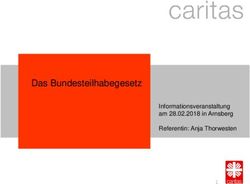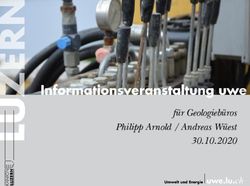OpenSync Lösungen einfach verbinden - CAS
←
→
Transkription von Seiteninhalten
Wenn Ihr Browser die Seite nicht korrekt rendert, bitte, lesen Sie den Inhalt der Seite unten
CAS Software AG CAS-Weg 1 – 5 76131 Karlsruhe 0721 9638 - 0 info@cas.de www.cas-mittelstand.de Copyright Die hier enthaltenen Angaben und Daten können ohne vorherige Ankündigung geändert werden. Die in den Beispielen verwendeten Namen und Daten sind frei erfunden, soweit nichts anderes angegeben ist. Ohne ausdrückliche schriftliche Erlaubnis der CAS Software AG darf kein Teil dieser Unterlagen für irgendwelche Zwecke vervielfältigt oder übertragen werden, unabhängig davon, auf welche Art und Weise oder mit welchen Mitteln, elektronisch oder mechanisch, dies geschieht. © 2018 - 2020 CAS Software AG. Alle Rechte vorbehalten. CAS-Weg 1 - 5, 76131 Karlsruhe, www.cas.de Sämtliche erwähnten Kennzeichen stehen ausschließlich den jeweiligen Inhabern zu. Einschränkung der Gewährleistung Für die Richtigkeit des Inhalts wird keine Garantie übernommen. Für Hinweise auf Fehler sind wir jederzeit dankbar. Stand: Juni 2020
OpenSync Inhalt
Inhalt
1 OpenSync - Grundsätzliches 4
2 Voraussetzungen für OpenSync 5
3 Synchronisationsaufträge anlegen 5
3.1 Systemauswahl...................................................................................................................................6
3.2 Verbindung .........................................................................................................................................7
3.3 Zuordnungen......................................................................................................................................7
3.4 Ausführung..........................................................................................................................................9
4 Synchronisationsaufträge verwalten 10
4.1.1 Detailübersicht öffnen..................................................................................................... 10
4.1.2 Ausführungen..................................................................................................................... 11
3OpenSync OpenSync - Grundsätzliches
1 OpenSync - Grundsätzliches
Mit dem Modul OpenSync können Sie universelle Anbindungen an Drittsysteme für CAS
genesisWorld anlegen, z. B. eine Anbindung an ein ERP-System. So können Sie individuell
an Ihr Unternehmen angepasste Synchronisationslösungen in CAS genesisWorld
integrieren.
Mit OpenSync können Sie in der Management Konsole von CAS genesisWorld Synchro-
nisationsaufträge für die gewünschten Drittsysteme anlegen. Jeder neue Synchronisa-
tionsauftrag kann individuell konfiguriert und ideal an Ihre Bedürfnisse angepasst
werden.
Welche Daten zwischen CAS genesisWorld und weiteren Systemen ausgetauscht werden,
kann durch die variable Konfiguration zielgerichtet festgelegt werden.
Für jeden Synchronisationsauftrag können Sie die Synchronisationsrichtung, Konfliktlö-
sungsstrategien, ein Synchronisationsintervall sowie bestimmte Filterkriterien bestimmen.
Synchronisationen über OpenSync können sowohl unidirektional als auch bidirektional
erfolgen.
Ein Protokoll der einzelnen Synchronisationsaufträge stellt übersichtlich dar, wie die
letzten Ausführungen des entsprechenden Synchronisationsauftrags verlaufen sind.
Mögliche anzubindende Systeme
Welche Systeme über OpenSync angebunden werden können, kann individuell konfigu-
riert werden.
Wenn Sie eine Anbindung an eine Datenbank oder ein Drittsystem einrichten möchten,
benötigen Sie eine für das entsprechende System angepasste ConnectionBridge. Die
benötigte ConnectionBridge wird für Sie durch die CAS Software AG oder Ihren CAS-
Partner bereitgestellt. Für weitere Informationen fragen Sie Ihren CAS-Partner oder die
CAS Software AG.
Ihre Vorteile im Überblick
In Kooperation mit Ihrem CAS-Partner können Sie OpenSync nach den individuellen
Bedürfnissen Ihres Unternehmens konfigurieren lassen.
OpenSync kann für eine Anbindung unterschiedlichster Systeme verwendet werden.
OpenSync ermöglicht eine hohe Performance durch einen inkrementellen Abgleich
der Systeme.
Die Synchronisation zwischen CAS genesisWorld und angebundenen Systemen kann
unidirektional und bidirektional erfolgen.
Mit einer intuitiven Oberfläche können Sie schnell und einfach
Synchronisationsaufträge anlegen und verwalten.
4OpenSync Voraussetzungen für OpenSync
2 Voraussetzungen für OpenSync
Bevor Sie das Modul OpenSync einsetzen können, müssen gewisse Voraussetzungen er-
füllt sein.
Lizenzen
Für das Modul OpenSync ist eine eigene Lizenz notwendig. Wenn Sie keine entsprechen-
de Lizenz besitzen, haben Sie keinen Zugriff auf den Bereich OpenSync in der Manage-
ment Konsole.
Der Bereich OpenSync wird auch angezeigt, wenn Sie über eine Lizenz für ein Modul
verfügen, das OpenSync verwendet. Mit der Lizenz für ein entsprechendes Modul
können Sie im Bereich OpenSync nur eine Verbindung zur entsprechenden Dritt-
anwendung einrichten.
Tragen Sie die entsprechende Lizenz in der Management Konsole ein.
Weitere Informationen finden Sie in der Online-Hilfe der Management Konsole auf der
Seite Bereich Lizenzen.
Dienste
Der Dienst OpenSync muss im Server Manager auf dem gewünschten Applikations-
server gestartet werden.
Wenn Sie mit mehr als einem Applikationsserver arbeiten, darf der Dienst OpenSync
nur auf einem Applikationsserver gestartet werden.
Weitere Informationen finden Sie in der Online-Hilfe des Server Managers auf der Seite
Register Dienste.
Beim Starten des Dienstes wird ein Eintrag in die Datenbank vorgenommen und der
Bereich OpenSync kann mit jeder Management Konsole aufgerufen werden, die auf die
entsprechende Datenbank zugreift.
Individuell konfigurierte ConnectionBridge
Um eine Datenbank oder ein Drittsystem über OpenSync an CAS genesisWorld anzubin-
den, benötigen Sie eine für das entsprechende System angepasste ConnectionBridge.
Die benötigte ConnectionBridge wird für Sie durch die CAS Software AG oder Ihren
CAS-Partner bereitgestellt. Für weitere Informationen fragen Sie Ihren CAS-Partner oder
die CAS Software AG.
3 Synchronisationsaufträge anlegen
Wenn Sie den Bereich OpenSync in der Management Konsole öffnen, sehen Sie zunächst
eine Übersicht aller vorhandenen Synchronisationsaufträge.
5OpenSync Synchronisationsaufträge anlegen
Neue Synchronisationsaufträge legen Sie mithilfe des Synchronisationsassistenten an.
Sie können mehrere Synchronisationsaufträge für das gleiche System anlegen. So können
Sie z. B. einen Synchronisationsauftrag für Adressen und einen weiteren Synchronisa-
tionsauftrag für Verkaufschancen anlegen.
Sie können einen neuen Synchronisationsauftrag im Synchronisationsassistenten jeder-
zeit speichern. Auch wenn Sie den Synchronisationsauftrag noch nicht fertig eingerichtet
haben, bleiben Ihre Eingaben erhalten und Sie können den Synchronisationsauftrag zu
einem späteren Zeitpunkt weiter konfigurieren.
Klicken Sie auf die Schaltfläche, um einen neuen Synchronisationsauftrag anzulegen.
Mit dieser Schaltfläche kehren Sie zur Übersicht aller vorhandenen Synchronisa-
tionsaufträge zurück.
3.1 Systemauswahl
Je nach Konfiguration legen Sie im Bereich Systemauswahl die anzubindenden Systeme
fest.
Die Felder System, Version und ConnectionBridge in den Bereichen Anzubindendes
System und CAS genesisWorld werden automatisch mit den Daten der entsprechenden
Konfiguration befüllt.
Für weitere Informationen fragen Sie Ihren CAS-Partner oder die CAS Software AG.
Legen Sie ein Stichwort für den Synchronisationsauftrag fest.
6OpenSync Synchronisationsaufträge anlegen
3.2 Verbindung
Im Bereich Verbindung richten Sie die Verbindung zwischen beiden Systemen ein.
Im linken Block geben Sie die notwendigen Daten für das anzubindende System ein.
Welche Informationen Sie in diesem Block eintragen müssen, hängt von der konfigu-
rierten ConnectionBridge ab. Für eine Anbindung an Evalanche müssen Sie z. B. Ihre
Evalanche Zugangsdaten sowie die gewünschte Mandanten-ID und Pool-ID eingeben.
Für weitere Informationen fragen Sie Ihren CAS-Partner oder die CAS Software AG.
Füllen Sie die entsprechenden Felder aus.
CAS genesisWorld
Im Block CAS genesisWorld sehen Sie, mit welcher Datenbank das anzubindende Sys-
tem synchronisiert wird. Im Feld Datenbank steht automatisch die Datenbank, an der Sie
sich mit der Management Konsole angemeldet haben.
Wenn der Name der Datenbank mit dem Datenbankassistenten geändert wurde, können
vorhandene Synchronisationsaufträge nicht mehr durchgeführt werden. In diesem Fall
müssen Sie den gewünschten Synchronisationsauftrag zum Bearbeiten öffnen und in der
Dropdown-Liste Datenbank den geänderten Namen der Datenbank auswählen, siehe
Kapitel "Synchronisationsaufträge verwalten" auf Seite 10.
3.3 Zuordnungen
Der Bereich Zuordnungen und alle zugehörigen weiteren Bereiche werden nur ange-
zeigt, wenn die Zuordnungen der Datensätze für den Synchronisationsauftrag festge-
legt werden können. Bei manchen Drittsystemen sind die Zuordnungen fest vorge-
geben und der Bereich Zuordnungen wird beim Anlegen des Synchronisationsauf-
trags nicht angezeigt.
7OpenSync Synchronisationsaufträge anlegen
Im Bereich Zuordnungen sehen Sie unter Verfügbare Zuordnungen alle möglichen
Zuordnungspaare für Datensätze aus beiden zu verbindenden Systemen.
Welche Zuordnungspaare zur Verfügung stehen, hängt von Ihrer OpenSync Konfigu-
ration ab. Für weitere Informationen fragen Sie Ihren CAS-Partner oder die CAS Software
AG.
Wählen Sie die gewünschten Zuordnungspaare.
Für jedes gewählte Paar wird der Bereich Zuordnungen des Synchronisationsassisten-
ten um einen Unterbereich ergänzt.
Zuordnungspaare konfigurieren
Wählen Sie, ob die Synchronisation unidirektional oder bidirektional erfolgen soll.
Wenn Sie eine unidirektionale Synchronisation wählen, können Sie zusätzlich die
Synchronisationsrichtung festlegen.
Mit einem Filter legen Sie fest, dass nur bestimmte Datensätze aus dem anzubin-
denden System bzw. CAS genesisWorld synchronisiert werden.
Wählen Sie die gewünschte Feldzuordnung.
Für jedes konfigurierte Zuordnungspaar können unterschiedliche Feldzuordnungen
festgelegt werden. Für weitere Informationen fragen Sie Ihren CAS-Partner oder die
CAS Software AG.
Wählen Sie die gewünschte Strategie.
Mit der gewählten Strategie legen Sie fest, welches System im Fall eines Konfliktes ge-
winnt.
8OpenSync Synchronisationsaufträge anlegen
Wenn beispielsweise Änderungen am Feld Name in beiden Systemen erfolgen und
CAS genesisWorld als gewinnendes System festgelegt wurde, wird der entsprechende
Wert von CAS genesisWorld in das angebundene System übernommen.
Wiederholen Sie den Vorgang für alle gewünschten Zuordnungspaare.
Filtertypen und Filterparameter
Wenn Sie nur bestimmte Datensätze eines Datensatz-Typs synchronisieren möchten,
können Sie einen Filter festlegen. Für OpenSync stehen Ihnen verschiedene Filtertypen
zur Verfügung.
Sie können für jeden Filtertyp bestimmte Werte für Filterparameter festlegen. So können
Sie z. B. für einen PLZ-Filterparameter einen bestimmten Wert festlegen, z. B. "76137".
Dadurch werden nur Datensätze synchronisiert, die die festgelegte Postleitzahl enthalten.
Sie können jeweils einen Filter für CAS genesisWorld und das anzubindende System ein-
richten.
Für OpenSync stehen zwei Filtertypen zur Verfügung: SQL-Where-Abfragen und Key-
Value-Paare. Welche Filtertypen und Filterparameter Sie festlegen können, hängt von der
individuellen Konfiguration der ConnectionBridge ab. Für weitere Informationen fragen
Sie Ihren CAS-Partner oder die CAS Software AG.
Um Filter festzulegen, sind ggf. SQL-Kenntnisse erforderlich.
3.4 Ausführung
Im Bereich Ausführung legen Sie das Synchronisationsintervall für den Synchronisations-
auftrag fest.
Wählen Sie in der Dropdown-Liste Ausführungsplan, ob die Synchronisation
Fortlaufend, als Intervall oder zu einem Täglichen Zeitpunkt stattfinden soll.
Wählen Sie in der Dropdown-Liste Zeiteinheit welche Zeiteinheit für die Synchronisa-
tion verwendet wird.
9OpenSync Synchronisationsaufträge verwalten
Sie können zwischen Stunden und Minuten wählen.
Wählen Sie in der Dropdown-Liste Intervall den gewünschten Wert.
Welche Werte in der Dropdown-Liste zur Auswahl stehen, hängt von der gewählten
Zeiteinheit ab.
4 Synchronisationsaufträge verwalten
In der Übersicht aller vorhandenen Synchronisationsaufträge können Sie Ihre Synchroni-
sationsaufträge verwalten.
Mit diesem Symbol werden Synchronisationsaufträge in der Übersicht gekennzeich-
net, die noch nie ausgeführt wurden.
4.1.1 Detailübersicht öffnen
Wenn Sie in der Übersicht aller vorhandenen Synchronisationsaufträge auf einen
Synchronisationsauftrag klicken, gelangen Sie zu einer Detailübersicht des gewählten
Synchronisationsauftrags.
Mit Zurück kehren Sie zur zuletzt geöffneten Seite zurück.
Mit dieser Schaltfläche kehren Sie zur Übersicht aller vorhandenen Synchronisa-
tionsaufträge zurück.
Auftrag aktiv
Wenn der Synchronisationsauftrag aktiv ist, sehen Sie im oberen Bereich der Detailüber-
sicht den Zeitpunkt der nächsten geplanten Ausführung.
Wenn Sie die Option Auftrag aktiv deaktivieren, ist der Synchronisationsauftrag nicht
mehr aktiv und wird nicht länger automatisch im eingestellten Intervall synchronisiert.
10OpenSync Synchronisationsaufträge verwalten
Synchronisationsauftrag bearbeiten
Klicken Sie auf die Schaltfläche, um den Synchronisationsassistenten im Bereich
Systemauswahl zu öffnen und den gewünschten Synchronisationsauftrag zu bear-
beiten.
Synchronisationsauftrag löschen
Klicken Sie auf die Schaltfläche, um den gewünschten Synchronisationsauftrag zu
löschen.
Wenn Sie einen Synchronisationsauftrag löschen, werden auch alle Metadaten des ent-
sprechenden Auftrags gelöscht. Das heißt, wenn Sie einen neuen Synchronisations-
auftrag anlegen, wird der Auftrag als neu erkannt und alle Daten in der Synchroni-
sationsmenge werden abgeglichen. Dabei findet keine Dublettenprüfung statt und
Dubletten können entstehen.
Synchronisationsauftrag manuell starten
Sie können jeden Synchronisationsauftrag auch manuell starten. Dabei spielt keine Rolle,
ob der Synchronisationsauftrag gerade aktiv ist oder nicht.
Wenn der Synchronisationsauftrag aktiv ist, wird die manuelle Synchronisation auto-
matisch in die Liste der Ausführungen eingereiht.
Klicken Sie auf die Schaltfläche, um den Synchronisationsauftrag manuell zu
starten.
4.1.2 Ausführungen
11OpenSync Synchronisationsaufträge verwalten
Unter Ausführungen finden Sie ein Protokoll der letzten Aktivitäten des Synchronisa-
tionsauftrags. Die Liste wird automatisch aktualisiert, kann aber auch manuell aktualisiert
werden.
Klicken Sie auf die Schaltfläche, um die Liste der Ausführungen zu aktualisieren.
Klicken Sie auf eine Ausführung, um das entsprechende Protokoll mit detaillierten In-
formationen zur Ausführung zu öffnen.
Angezeigte Informationen
In der Liste sehen Sie
das Ergebnis der letzten Synchronisation,
den Startzeitpunkt der nächsten Synchronisation,
die Historie aller beendeten Synchronisationen und
den Status der laufenden Synchronisation.
Ergebnisse der Synchronisationen
Im Protokoll der Ausführungen des Synchronisationsauftrags können Sie auf einen Blick
sehen, ob die verschiedenen Ausführungen erfolgreich waren.
Mit diesem Symbol sind die Ausführungen gekennzeichnet, bei denen die
Synchronisation erfolgreich war.
Mit diesem Symbol sind Ausführungen gekennzeichnet, bei denen die
Synchronisation läuft.
Mit diesem Symbol sind Ausführungen gekennzeichnet, bei denen die
Synchronisation fehlgeschlagen ist.
12Sie können auch lesen